苹果屏幕锁屏时间设置 设置苹果手机自动锁屏时间
更新时间:2023-12-22 18:04:35作者:yang
苹果手机是现代人们常用的智能设备之一,它不仅具备强大的功能和丰富的应用,还拥有一系列人性化的设置选项,其中苹果屏幕锁屏时间设置就是一项非常实用的功能。通过设置自动锁屏时间,我们可以在一定时间内不使用手机时,自动将屏幕锁定起来,有效地保护了用户的隐私和安全。这一功能的设置灵活多样,可以根据个人需求进行调整,使得用户能够自由选择锁屏时间的长短。在这篇文章中我们将探讨如何设置苹果手机的自动锁屏时间,帮助大家更好地使用这一功能。
方法如下:
1.手机桌面中,点击“设置”进入设置中心
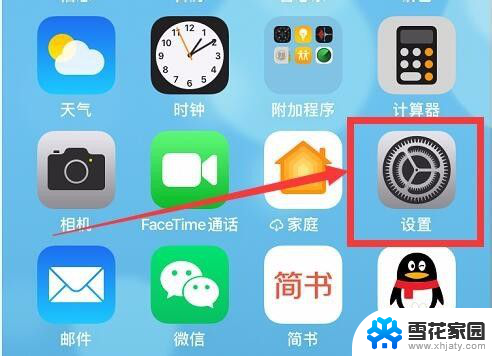
2.下滑设置项目,找到“显示与亮度”,点击进入
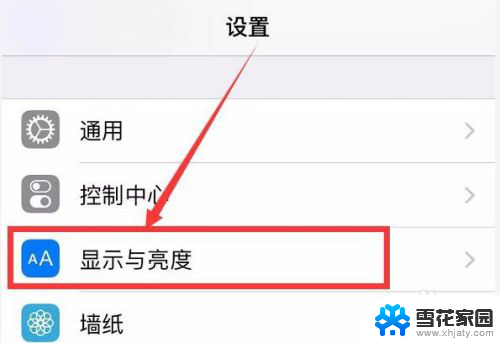
3.点击“自动锁定”
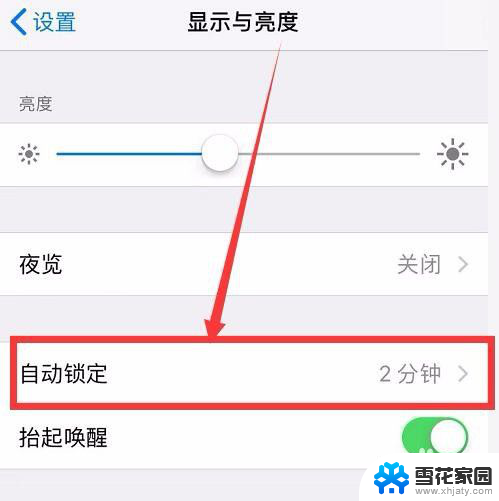
4.自动锁定中,可以根据需要设定锁定时间,以及不设定自动锁定。
如选择了“永不”,即手机不会自动锁定。如果需要锁定的话,要手动锁屏。
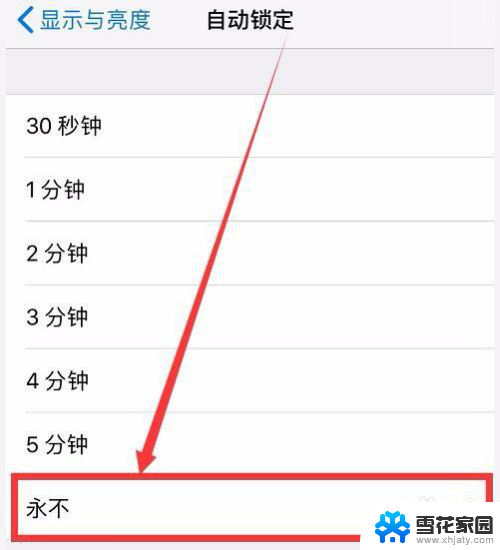
5.其余任意时间选择后,比如选择了“2分钟”。即手机在2分钟无任何操作的情况下,将自动锁屏。
如果后续要想要更改锁屏的时间,回到这里重新选择一个新的时间即可。
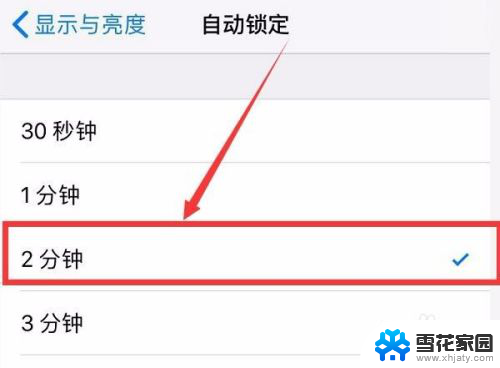
6.自动锁屏后,需要使用手机了,按下主屏幕按钮解锁使用

以上就是苹果屏幕锁屏时间设置的全部内容,如果遇到这种情况,你可以按照以上步骤解决,非常简单快速。
苹果屏幕锁屏时间设置 设置苹果手机自动锁屏时间相关教程
-
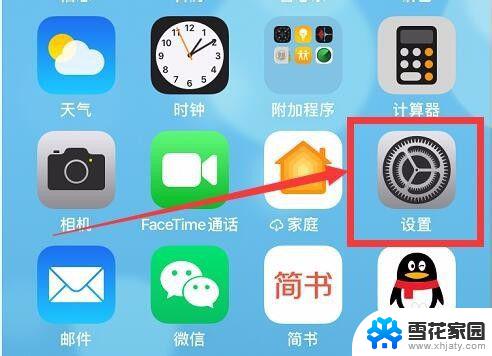 iphone怎么设置锁屏时间 苹果手机锁屏时间设置教程
iphone怎么设置锁屏时间 苹果手机锁屏时间设置教程2023-09-10
-
 苹果的亮屏时间怎么设置 苹果手机亮屏时间设置方法
苹果的亮屏时间怎么设置 苹果手机亮屏时间设置方法2023-11-20
-
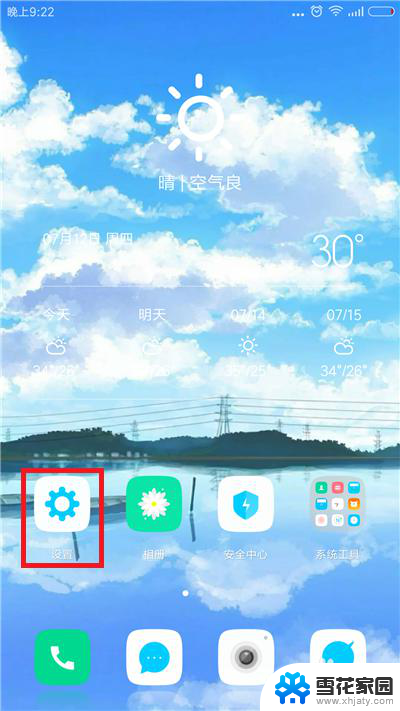 调整手机锁屏时间 手机自动锁屏时间设置步骤
调整手机锁屏时间 手机自动锁屏时间设置步骤2023-12-13
-
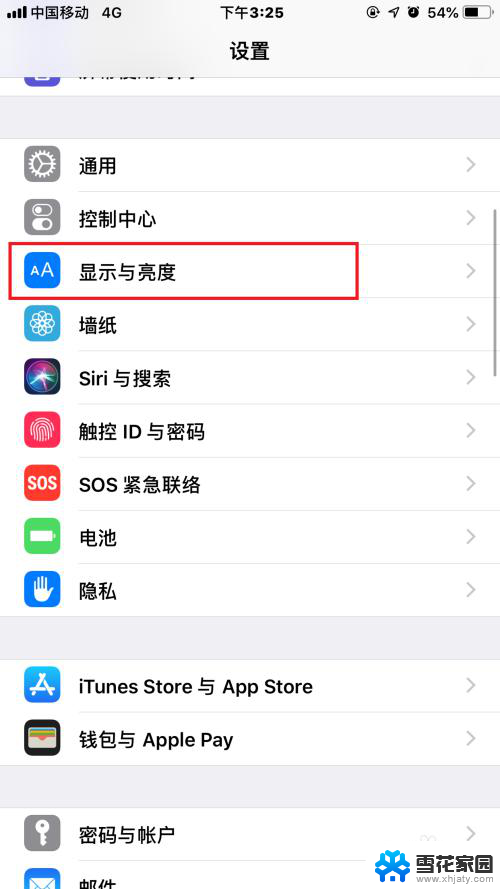 苹果熄灭屏幕显示时间怎么设置不了 iPhone苹果手机屏幕时间设置方法
苹果熄灭屏幕显示时间怎么设置不了 iPhone苹果手机屏幕时间设置方法2024-04-03
- iphone怎么调屏幕自动关闭时间 苹果手机自动熄屏时间设置方法
- vivo锁屏时间怎么设置方法 vivo手机锁屏时间设置教程
- 苹果ios14怎么设置一键锁屏 苹果手机双击锁屏设置方法
- 苹果屏幕显示时间怎么设置 苹果手机怎么设置日期显示在屏幕上
- iphone息屏设置 苹果手机如何设置息屏时间
- 怎样设置手机屏幕亮屏时间 手机屏幕亮度时间设置方法
- 打印机显示脱机状态怎么解决win0 打印机脱机无法打印怎么办
- window系统怎么设置锁屏密码 电脑桌面密码安全设置
- windows可以删除文件 笔记本文件删除方法
- 惠普windows七系统的电脑怎么恢复出厂设置? 笔记本电脑系统恢复方法
- window 10如何调电脑亮度 电脑屏幕亮度调节方法
- 电脑提示windows无法格式化怎么办 windows无法完成格式化的解决办法
电脑教程推荐